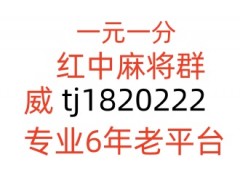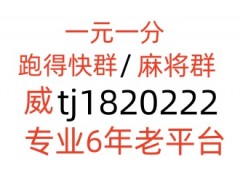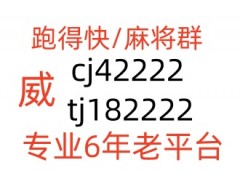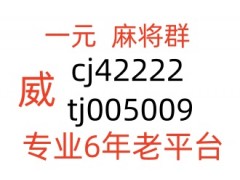一张纸中有35行1列总共35个标签,每个标签都有左右两部分内容,一个标签中这两部分内容分别由5个递增流水号组成。一摞纸中总共有5万个流水号,左右分别25000个流水号,其中左半部分25000个数据排好之后,右半部分会接着左半部分的最后一个流水号进行递增排列。下面我们一起来看看这样竖向排版的递增流水号在中琅可变数据打印软件中是怎么生成的。
1. 打开中琅可变数据打印软件,根据打印机中的实际纸张设置纸张尺寸和布局,纸张我们这里设置为宽度为200mm,高度为630mm的纸张,一张纸中设置35行1列的标签。

2. 批量制作左半部分流水号 点击软件左侧的“绘制普通文本”按钮,在画布上绘制一个普通文本,双击绘制的普通文本,在图形属性-数据源中点击数据对象下面的“编辑”按钮,在打开的窗口中选择“序列生成”数据类型,开始字符串设置为“800001”,数据对象类型下面的“间隔”设置为5,那么下一个标签相同位置调用的数据和上一个标签间隔5。

选中上面制作的普通文本,点击软件顶部工具栏中的“生成矩阵”工具,生成的矩阵行列数设置为“1行5列”,水平偏移量为“18”mm,数据位置递增保持1不变,点击下面的“确定”按钮,这样左半部分的递增流水号就设置完成了。

3. 批量制作右半部分流水号 将左半部分的“800001”流水号复制一份放到右半部分,然后双击打开其图形属性-数据源窗口,点击数据对象下面的“编辑”按钮,在打开的窗口中,设置开始字符串为“825001”,数据类型下面的间隔“5”保持不变。

选中“825001”流水号,按照上面相同的方法(使用“生成矩阵”工具)生成1行5列的内容。

4. 点击软件顶部的“打印”按钮,在打开的窗口中设置数据量为5000,开始页码为1,点击结束页码后面的“尾页”,点击下面的“浏览”按钮,翻页查看批量制作的流水号,预览无误就可以直接连接打印机打印或者是输出PDF文档、图片、TIF文档了。


以上就是中琅可变数据打印软件中批量生成竖向排版的递增流水号的操作方法,当然我们还可以批量生成递减流水号,只需要在制作左右第一个位置上的流水号的时候,选择开始字符串下面的“减量”就可以生成递减流水号了。
以上就是关于可变数据打印软件中如何批量生成递增流水号(竖向排版)全部的内容,关注我们,带您了解更多相关内容。
特别提示:本信息由相关用户自行提供,真实性未证实,仅供参考。请谨慎采用,风险自负。